Excelで選択した範囲やセルの値をメッセージボックスに表示するにはどうすればよいですか?
場合によっては、選択した範囲の範囲を思い出させる必要があるかもしれません。または、指定された範囲のすべての値を表示したい場合もあります。この記事では、Excelで選択したセル参照や詳細なセル値をポップアップメッセージボックスに表示する方法について説明します。
VBAコードを使用して、セル範囲を表示するメッセージボックスをポップアップする
VBAコードを使用して、指定された範囲の値を表示するメッセージボックスをポップアップする
VBAコードを使用して、セル範囲を表示するメッセージボックスをポップアップする
次のVBAコードは、選択した範囲をポップアップメッセージボックスに表示するのに役立ちます。以下の手順に従ってください。
1. ワークシートでセル範囲を選択した後、Alt + F11キーを同時に押して Microsoft Visual Basic for Applicationsウィンドウを開きます。
2. Microsoft Visual Basic for Applicationsウィンドウで、挿入 > モジュールをクリックします。その後、下記のVBAコードをモジュールウィンドウにコピーして貼り付けます。
VBAコード: セル範囲を表示するメッセージボックス
Sub Test()
On Error Resume Next
MsgBox Application.Selection.Address, vbInformation, "Kutools for Excel"
End Sub3. F5キーを押してコードを実行します。すると、選択したセル範囲が表示されるメッセージボックスがポップアップします。

VBAコードを使用して、指定された範囲の値を表示するメッセージボックスをポップアップする
範囲A1:D13のすべてのセル値をメッセージボックスに表示する必要があると仮定します。以下に示すスクリーンショットのように、以下のVBAコードを実行してください。
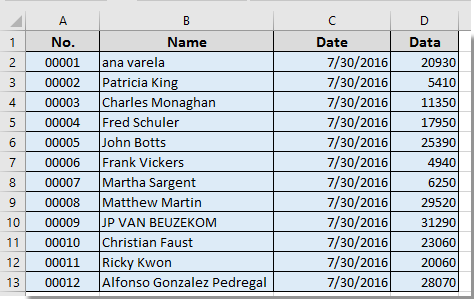
1. Alt + F11キーを同時に押してMicrosoft Visual Basic for Applicationsウィンドウを開きます。
2. Microsoft Visual Basic for Applicationsウィンドウで、挿入 > モジュールをクリックします。その後、下記のVBAコードをモジュールウィンドウにコピーして貼り付けます。
VBAコード: Excelで選択したセル値を表示するメッセージボックス
Sub message()
Dim xRg As Range
Dim xTxt As String
Dim xCell As Range
Dim xStr As String
Dim xRow As Long
Dim xCol As Long
On Error Resume Next
If ActiveWindow.RangeSelection.Count > 1 Then
xTxt = ActiveWindow.RangeSelection.AddressLocal
Else
xTxt = ActiveSheet.UsedRange.AddressLocal
End If
Set xRg = Application.InputBox("Please select range:", "Kutools for Excel", xTxt, , , , , 8)
If xRg Is Nothing Then Exit Sub
On Error Resume Next
For xRow = 1 To xRg.Rows.Count
For xCol = 1 To xRg.Columns.Count
xStr = xStr & xRg.Cells(xRow, xCol).Value & vbTab
Next
xStr = xStr & vbCrLf
Next
MsgBox xStr, vbInformation, "Kutools for Excel"
End Sub3. F5キーを押してコードを実行します。ポップアップするKutools for Excelダイアログボックスで、メッセージボックスに表示したいセル範囲を選択し、OKボタンをクリックしてください。スクリーンショットをご覧ください:
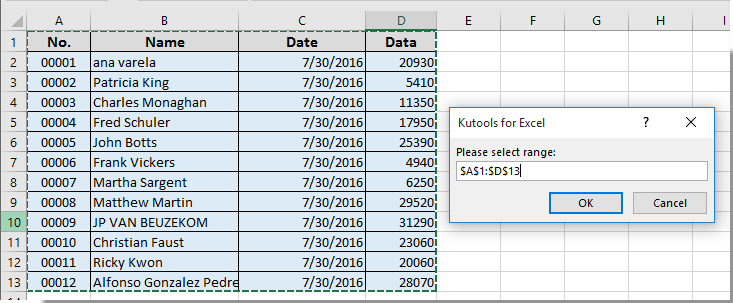
次に、下のスクリーンショットに示すように、メッセージボックスが表示され、指定された範囲のすべてのセル値がメッセージボックスに表示されます。

関連記事:
- Excelで一定時間後にメッセージボックスを自動的に閉じるタイマーを作成するにはどうすればよいですか?
- Excelで特定のセルをクリックしたときにメッセージボックスをポップアップさせるにはどうすればよいですか?
- Excelでメッセージボックスからテキストをコピーするにはどうすればよいですか?
- Excelで指定されたワークシートをアクティブ化/開いた際にメッセージボックスをポップアップさせるにはどうすればよいですか?
- Excelで範囲内のセル値が変更された場合にメッセージボックスをポップアップさせるにはどうすればよいですか?
最高のオフィス業務効率化ツール
| 🤖 | Kutools AI Aide:データ分析を革新します。主な機能:Intelligent Execution|コード生成|カスタム数式の作成|データの分析とグラフの生成|Kutools Functionsの呼び出し…… |
| 人気の機能:重複の検索・ハイライト・重複をマーキング|空白行を削除|データを失わずに列またはセルを統合|丸める…… | |
| スーパーLOOKUP:複数条件でのVLookup|複数値でのVLookup|複数シートの検索|ファジーマッチ…… | |
| 高度なドロップダウンリスト:ドロップダウンリストを素早く作成|連動ドロップダウンリスト|複数選択ドロップダウンリスト…… | |
| 列マネージャー:指定した数の列を追加 |列の移動 |非表示列の表示/非表示の切替| 範囲&列の比較…… | |
| 注目の機能:グリッドフォーカス|デザインビュー|強化された数式バー|ワークブック&ワークシートの管理|オートテキスト ライブラリ|日付ピッカー|データの統合 |セルの暗号化/復号化|リストで電子メールを送信|スーパーフィルター|特殊フィルタ(太字/斜体/取り消し線などをフィルター)…… | |
| トップ15ツールセット:12 種類のテキストツール(テキストの追加、特定の文字を削除など)|50種類以上のグラフ(ガントチャートなど)|40種類以上の便利な数式(誕生日に基づいて年齢を計算するなど)|19 種類の挿入ツール(QRコードの挿入、パスから画像の挿入など)|12 種類の変換ツール(単語に変換する、通貨変換など)|7種の統合&分割ツール(高度な行のマージ、セルの分割など)|… その他多数 |
Kutools for ExcelでExcelスキルを強化し、これまでにない効率を体感しましょう。 Kutools for Excelは300以上の高度な機能で生産性向上と保存時間を実現します。最も必要な機能はこちらをクリック...
Office TabでOfficeにタブインターフェースを追加し、作業をもっと簡単に
- Word、Excel、PowerPointでタブによる編集・閲覧を実現。
- 新しいウィンドウを開かず、同じウィンドウの新しいタブで複数のドキュメントを開いたり作成できます。
- 生産性が50%向上し、毎日のマウスクリック数を何百回も削減!
全てのKutoolsアドインを一つのインストーラーで
Kutools for Officeスイートは、Excel、Word、Outlook、PowerPoint用アドインとOffice Tab Proをまとめて提供。Officeアプリを横断して働くチームに最適です。
- オールインワンスイート — Excel、Word、Outlook、PowerPoint用アドインとOffice Tab Proが含まれます
- 1つのインストーラー・1つのライセンス —— 数分でセットアップ完了(MSI対応)
- 一括管理でより効率的 —— Officeアプリ間で快適な生産性を発揮
- 30日間フル機能お試し —— 登録やクレジットカード不要
- コストパフォーマンス最適 —— 個別購入よりお得